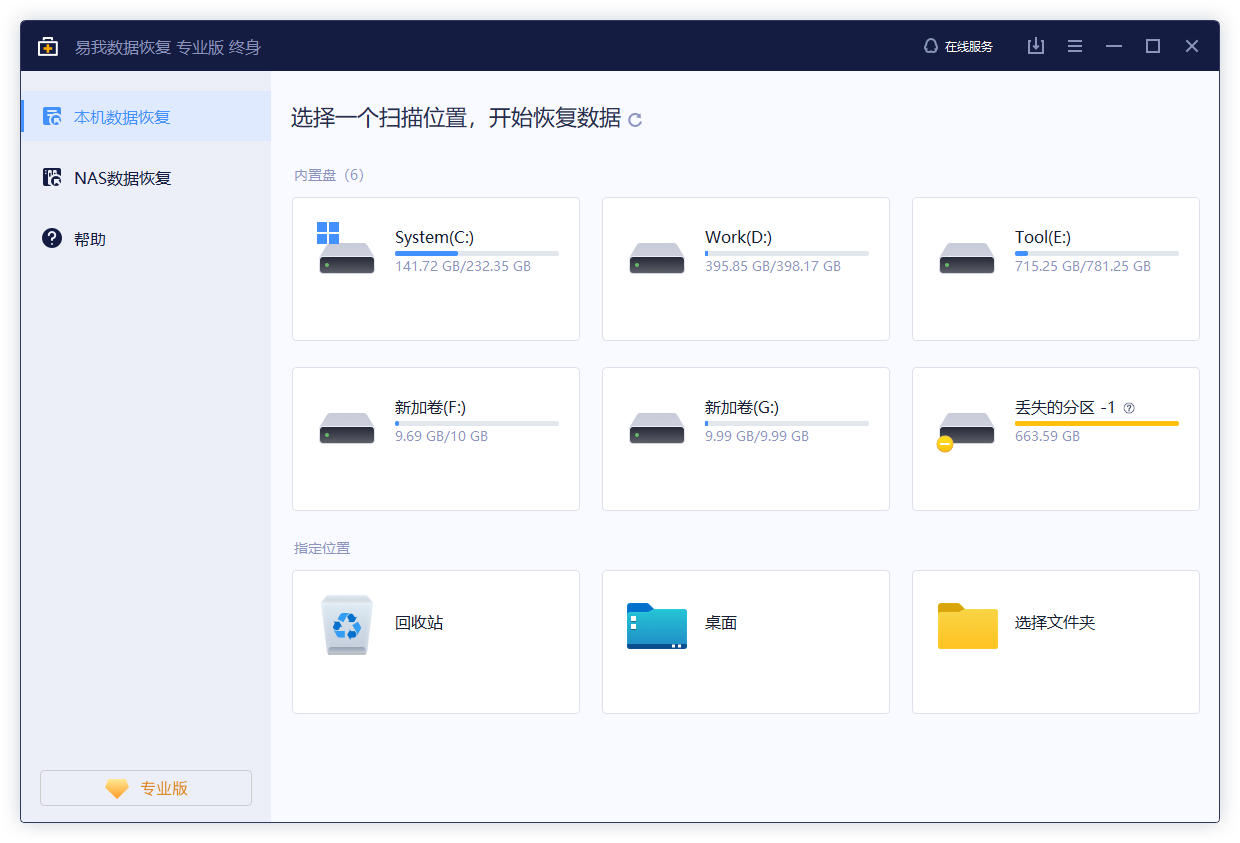
U盘数据丢失是非常常见的数据问题之一,存放在U盘上的数据可能会因误删除、格式化、病毒等各种原因而消失。如果U盘中的数据丢失了怎么办呢?这时候U盘数据恢复工具就派上用场了。那么u盘数据恢复软件哪个好用?下面给大家介绍一个好用的u盘数据恢复软件和使用方法。
工具/原料
系统版本:*windows10系统
品牌型号:联想ThinkPad
软件版本:易我数据恢复软件
方法一:使用以我数据恢复软件的方法
1. 连接u盘和计算机,打开易我数据恢复软件。在外置设备下找到U盘,点击「扫描」查找丢失的资料。
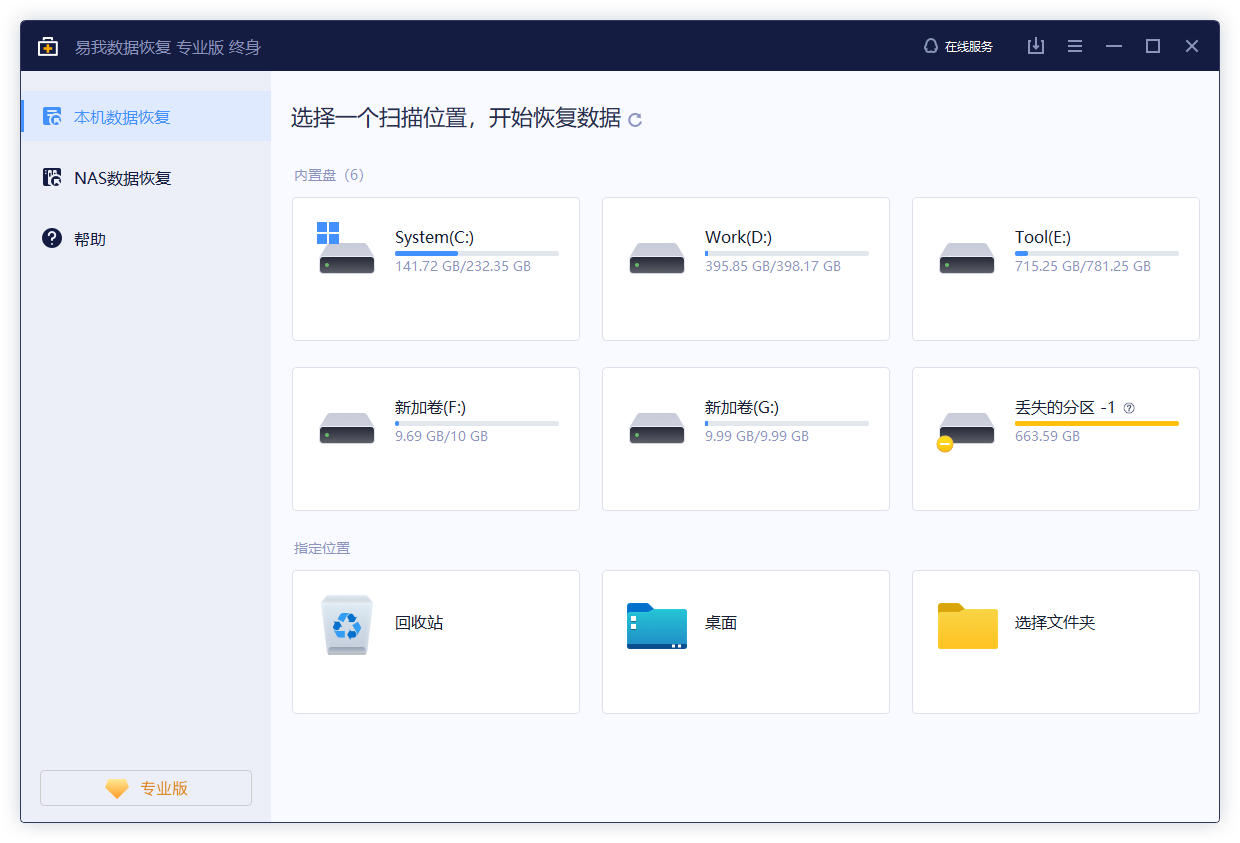
2、 快速扫描和高级扫描U盘。易我数据恢复大师对U盘执行彻底扫描,帮您找到丢失的资料。
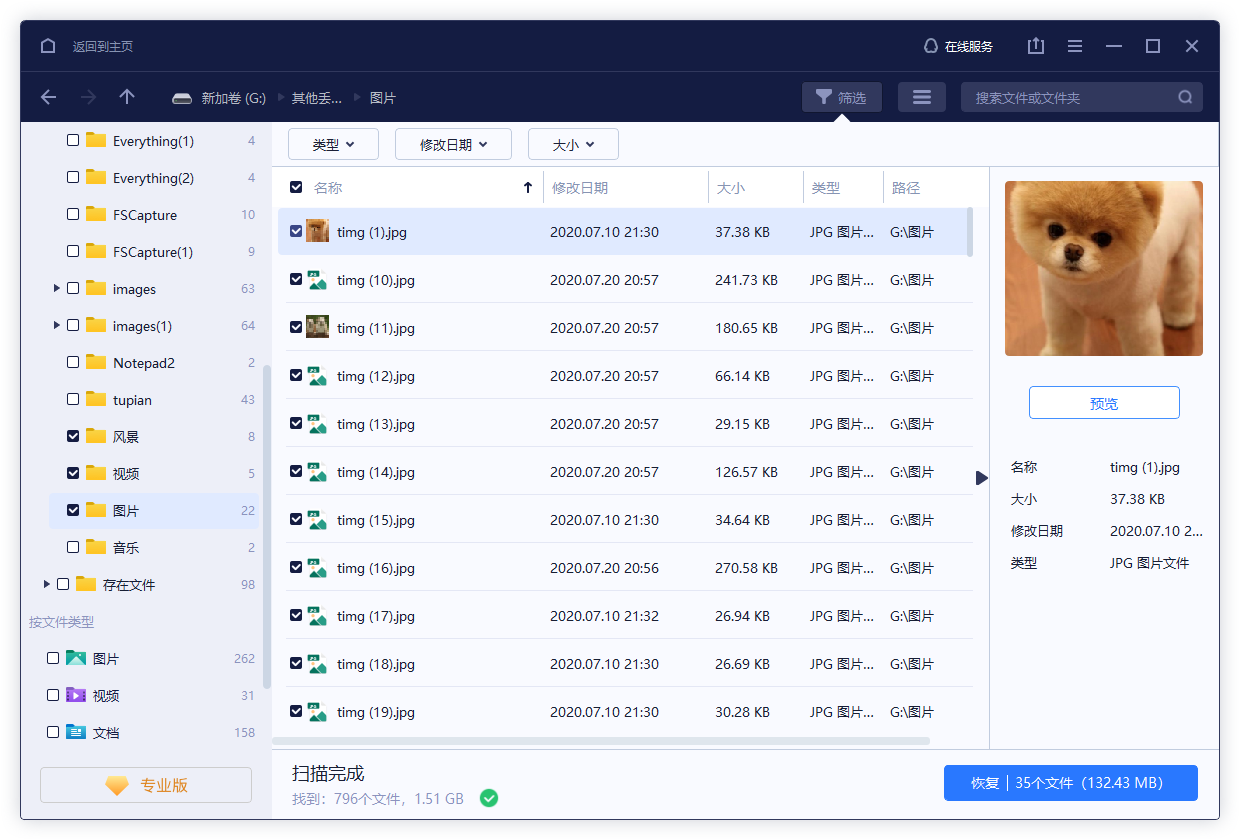
步骤 3. 恢复移动盘上丢失的数据。扫描结束后,可以查看和预览在U盘里查找到的资料。在「删除文件」下面找到删除的资料/文件/数据。如果您格式化了U盘,可以在「丢失文件」选项下查找文件。「筛选」功能帮您快速找到特定类型文件(象是视频、图片、文件、音频或电子邮件等等。直接双击文件进行预览。最后,勾选需要的资料,执行「恢复」,将还原回来的资料保存在其他外接式储存设备上。
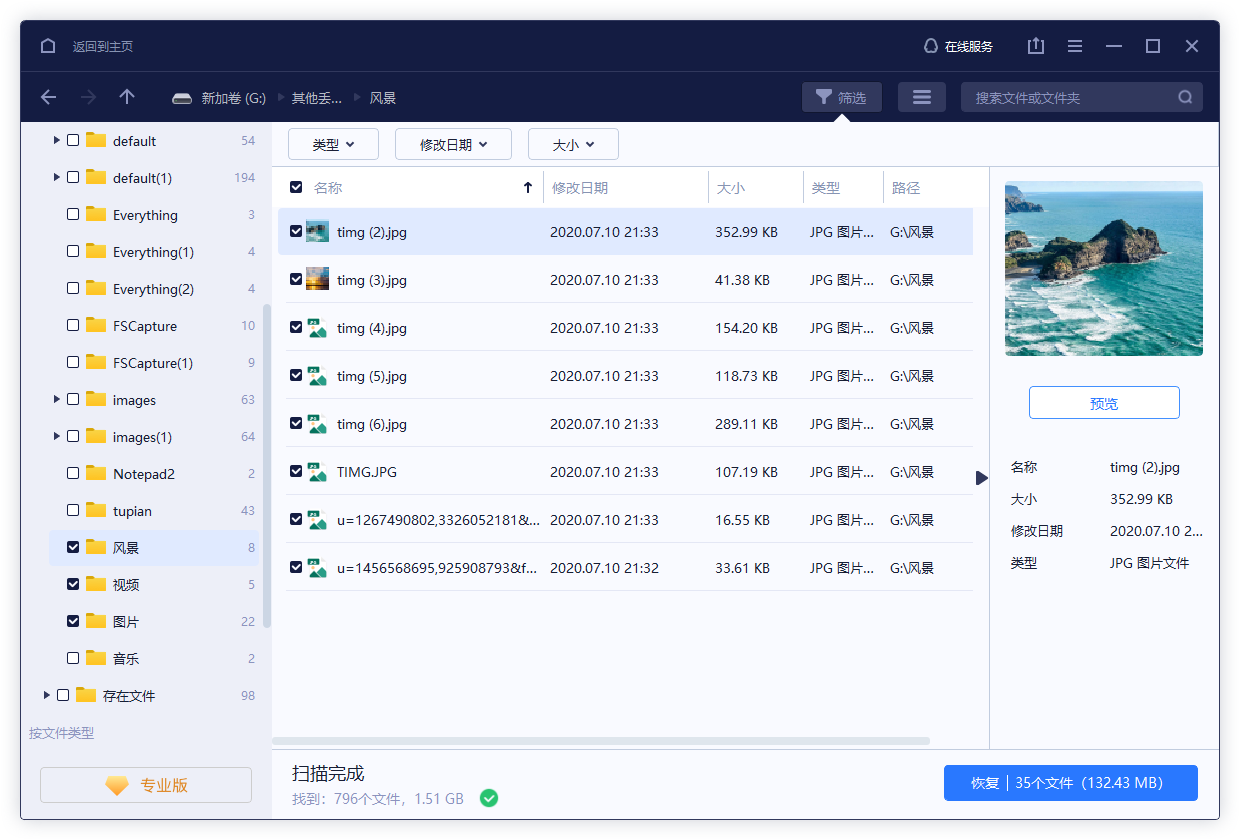
注意事项
1、一旦发现u盘上的数据遗失,请立即停止使用。如若继续使用,新的数据会覆盖掉原来的数据,成功恢复数据的机率会下降。一般来说,删除或格式化后资料不会遭到永久删除,只是删除了资料的索引。使用易我数据恢复软件,立马就能恢复重要的资料/文件/数据。
总结
1、在计算机上插入数据遗失的u盘,然后运行u盘数据恢复软件—易我数据恢复。
2、系统会自动运行扫描,会自动显示丢失的资料。
3、选中要恢复的文件,点击“恢复”按键。
4、完成。






 粤公网安备 44130202001059号
粤公网安备 44130202001059号